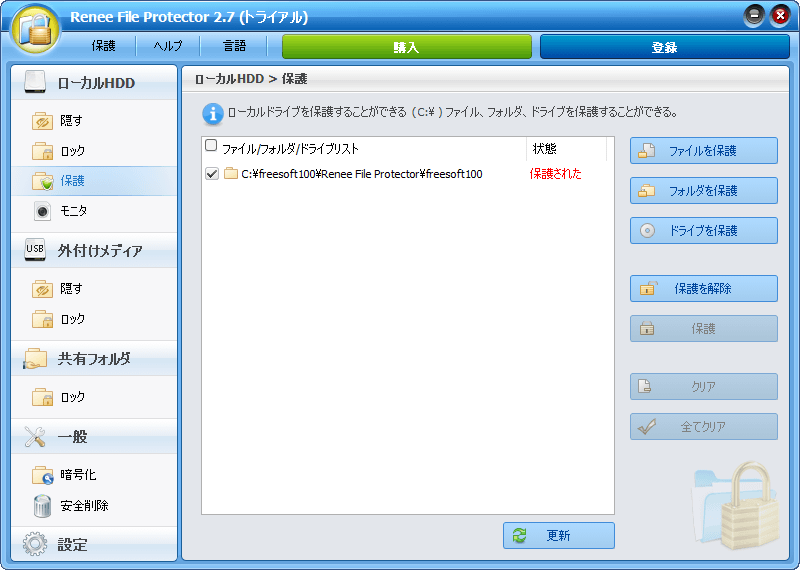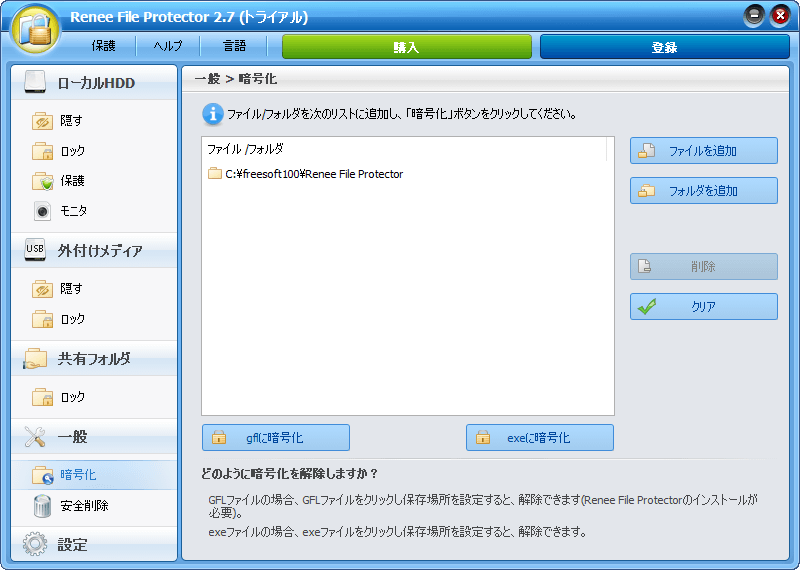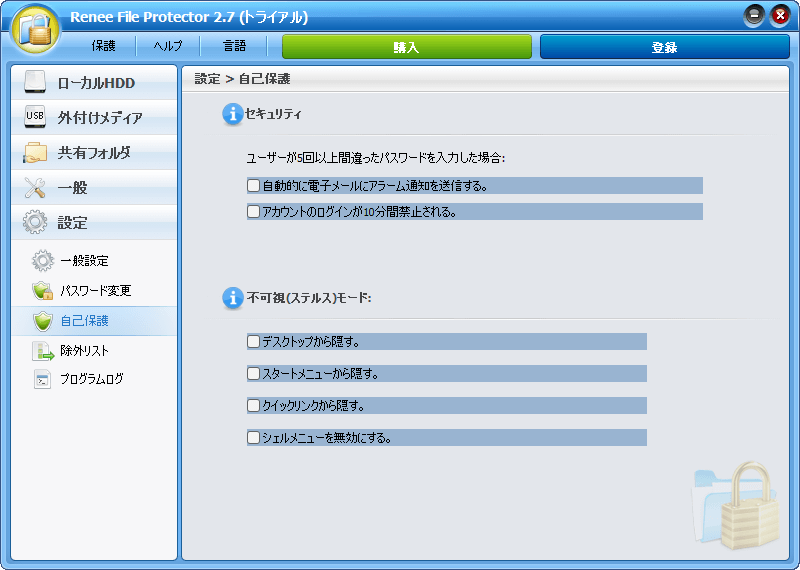- バージョン
- 2.7
- 更新日
- 2023/09/27
- OS
- Windows XP/Vista/7/8/8.1/10, Windows Server 2000/2003/2008/2012
- 言語
- 日本語
- 価格
- ¥2,980
右クリックからファイルを暗号化、隠す、閲覧不可、編集不可にできるソフトです。
共用パソコンで他の人に見られたくない、編集して欲しくないような場合に簡単に利用できます。
暗号化したファイルはパスワードを入力すると利用でき、EXE 形式で暗号化すれば、本ソフトをインストールしていない環境でも利用できます。
※ 本ソフトはですが無料で試用できます。体験版ではパスワードが 123456 のみの設定となる制限があります。
Renee File Protector の使い方
ダウンロード と インストール
- 提供元サイトのダウンロードページへアクセスし、「Renee File Protector」項目下の「ダウンロード(Win版)」ボタンをクリックしてダウンロードします。
- ダウンロードしたセットアップファイル(ReneeFileProtector_Latest.exe)からインストールします。
※ 本ソフトを有効にするには、Windows の再起動が必要になります。
使い方
初期設定
- 本ソフトを起動すると、最初にライセンス登録画面が表示されます。
「試用」ボタンをクリックします。
本ソフト起動時に表示される購入推奨画面
- 続いて初回起動時のみの「パスワードとメールの設定」画面が表示されます。
6文字以上のパスワードを入力し、「安全な場所にパスワードをコピーした」にチェックを入れて「OK」ボタンをクリックします。
※ 体験版の場合はパスワードに「123456」のみ設定できます。
※ 必要に応じてメールアドレスの入力を行いましょう。
初期設定 - パスワードとメールアドレスの設定
基本的な使い方
本ソフトのメイン画面から次の操作ができます。ローカル HDD
- 隠す
ファイルを隠し見えなくする(アドレス直打ちでも利用不可) - ロック(読込+書込+実行を拒否)
ファイルの閲覧不可 - 保護
上書き保存不可、削除不可、ファイルの閲覧は可能 - モニタ
指定ディレクトリの監視
外付けメディア
- 隠す
- ロック
共有フォルダ
- ロック
一般
- 暗号化
- 「gfl に暗号化」ボタン
gfl 形式で暗号化したファイルを本ソフトを利用して復号化します。 - 「exe に暗号化」ボタン
実行ファイル(exe)形式で暗号化して本ソフト未インストール環境でも復号化できるようにします。
- 「gfl に暗号化」ボタン
- 安全削除
復元できないように削除します。
設定
- 一般設定
一般的な設定 - パスワード変更
パスワード、メールアドレスの変更 - 自己保護
パスワード誤入力対応、不可視(ステルス)モード設定 - 除外リスト
除外リスト - プログラムログ
本ソフトの操作ログ
右クリックメニュー
ファイル・フォルダーの右クリックメニュー「Renee File Protector 2.7 (トライアル)」から次の操作ができます。- 隠す
ファイルを隠し見えなくする(アドレス直打ちでも利用不可) - ロック(読込+書込+実行を拒否)
ファイルの閲覧不可 - 書込を拒否
上書き保存不可、ファイルの閲覧は可能 - gfl に暗号化
暗号化してパスワードを入力しないと利用できなくする形式(.gfl) - exe として暗号化
本ソフトをインストールしていない環境でも利用できる形式(.exe) - 安全削除
復元できないように削除する